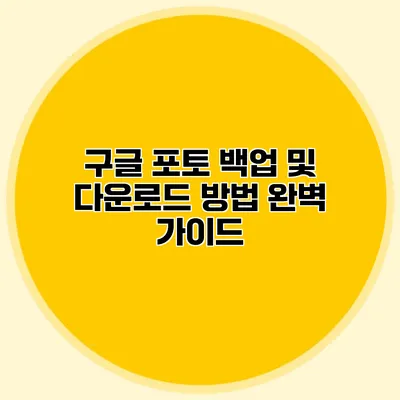구글 포토 백업 및 다운로드 방법 완벽 가이드
사진과 동영상이 넘치는 시대, 소중한 순간들을 안전하게 보관하는 방법이 필요해요. 구글 포토는 이러한 필요를 충족시켜주는 훌륭한 선택이죠. 구글 포토를 통해서 쉽고 빠르게 사진을 백업하고 다운로드하는 방법을 한 번 알아볼까요?
✅ 구글 포토와 드롭박스의 완벽한 조합을 알아보세요.
구글 포토란 무엇인가요?
구글 포토는 구글에서 제공하는 클라우드 기반의 사진 저장 및 관리 서비스에요. 이 서비스는 사진과 동영상을 안전하게 보관하며, 다양한 기능을 통해 사용자에게 편리한 경험을 제공합니다.
구글 포토의 주요 기능
- 무제한 저장 공간: 고화질 사진에 대해 무제한 저장이 가능해요.
- 자동 백업: 설정만 하면 스마트폰에 있는 모든 사진을 자동으로 백업해줘요.
- 검색 기능: 인공지능을 이용해 사진을 검색할 수 있어요. 예를 들어, ‘바다’라고 검색하면 바다 사진을 자동으로 보여준답니다.
- 편집 도구: 기본적인 편집 도구를 제공하여 사진을 손쉽게 수정할 수 있어요.
✅ 구글 포토의 저장 공간 관리 비법을 지금 알아보세요.
구글 포토 백업 방법
구글 포토에 사진을 백업하는 방법은 간단해요. 아래 단계를 따라 해보세요.
1단계: 구글 포토 설치 및 로그인
- 스마트폰에 구글 포토 앱을 설치하세요. (안드로이드와 iOS 모두 지원해요)
- 구글 계정으로 로그인하세요.
2단계: 백업 설정하기
- 앱을 열고 오른쪽 상단의 프로필 아이콘을 클릭하세요.
- ‘사진 설정’으로 이동한 다음 ‘백업 및 동기화’를 선택하세요.
- 이 기능을 활성화하면 이후로는 모든 사진과 동영상이 자동으로 백업됩니다.
3단계: 백업 옵션 선택
- 고화질 또는 원본 화질 중 선택할 수 있어요.
- Wi-Fi 또는 모바일 데이터를 이용해서 백업할지를 설정할 수 있어요.
✅ 구글 포토 백업 설정을 쉽게 따라해 보세요.
구글 포토에서 사진 다운로드 방법
백업한 사진을 다운로드하는 방법도 간단해요.
1단계: 웹사이트에 접속하기
컴퓨터에서 구글 포토 웹사이트(photos.google.com)에 접속하여 구글 계정으로 로그인하세요.
2단계: 다운로드할 사진 선택하기
- 다운로드하고 싶은 사진을 선택하세요.
- 오른쪽 상단의 세 점 아이콘(더보기)을 클릭하고 ‘다운로드’를 선택하세요.
3단계: 여러 사진 다운로드하기
- 여러 사진을 선택한 후, 동일한 방식을 통해 한 번에 다운로드할 수 있어요.
- 이 경우에는 ZIP 파일 형태로 다운로드됩니다.
✅ 구글 포토의 숨겨진 기능을 알아보세요.
공유 기능 활용하기
구글 포토의 또 다른 유용한 기능은 사진 공유에요. 친구나 가족과 사진을 공유하고 싶다면 아래 방법을 따라 해보세요.
- 공유할 사진이나 앨범을 선택하세요.
- 오른쪽 상단의 공유 아이콘을 클릭하고 원하는 사람의 이메일 주소나 전화번호를 입력하세요.
- 초대를 보내면 상대방도 해당 사진을 쉽게 볼 수 있게 돼요.
| 기능 | 설명 |
|---|---|
| 무제한 저장 | 고화질 사진 저장 가능 |
| 자동 백업 | 사진 자동으로 클라우드에 저장 |
| 검색 기능 | AI 기반 사진 검색 가능 |
| 편집 도구 | 사진 수정 도구 제공 |
✅ iCloud를 통해 파일을 동기화하는 방법을 알아보세요.
구글 포토의 유용한 팁
- 앨범 만들기: 필요에 따라 자신의 앨범을 만들고 사진을 정리하면 편리해요.
- 비디오 만들기: 사진으로 비디오를 자동 생성하는 기능이 있어요.
- 앱 통합: 다른 구글 서비스와 통합하여 더 유용하게 사용할 수 있어요.
결론
구글 포토는 사진과 동영상을 안전하게 백업하고 관리하기 위한 최적의 도구에요. 이 서비스를 활용하면 소중한 순간들을 잃지 않고, 언제 어디서나 쉽게 접근할 수 있어요. 오늘 배운 내용을 바탕으로 여러분도 구글 포토를 통해 사진을 백업하고 다운로드해보세요. 이젠 데이터 관리가 더 이상 어려운 일이 아니죠! 사용해보지 않았다면 지금 바로 시작해보세요!
구글 포토를 통해 소중한 기억을 안전하게 담아두는 것은 매우 중요해요.
자주 묻는 질문 Q&A
Q1: 구글 포토란 무엇인가요?
A1: 구글 포토는 구글에서 제공하는 클라우드 기반의 사진 저장 및 관리 서비스로, 사진과 동영상을 안전하게 보관하고 다양한 기능을 제공합니다.
Q2: 구글 포토의 백업 방법은 어떻게 되나요?
A2: 구글 포토 앱을 설치하고 로그인한 후, 설정에서 ‘백업 및 동기화’를 활성화하면 모든 사진과 동영상이 자동으로 백업됩니다.
Q3: 구글 포토에서 사진을 다운로드하는 방법은 무엇인가요?
A3: 구글 포토 웹사이트에 접속하고 다운로드할 사진을 선택한 후, 더보기 아이콘에서 ‘다운로드’를 선택하면 됩니다. 여러 사진은 ZIP 파일로 다운로드할 수 있습니다.